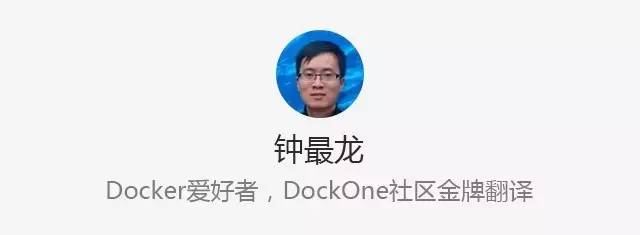- 主板: DeskMini 310 准系统
- CPU: intel i3 8100 散片
- 散热: intel 原装散热器
- 内存: 威刚 DDR4 2400 16G 笔记本内存
- 硬盘1: 大华 1T M.2 NVME
- 硬盘2: 光威 1.5T sata 固态
-
有线网卡: M2转2.5G网口 芯片RTL8125B
安装网卡和风扇
因为intel原装散热器扇叶够短, 所以有线网卡才能装在com口上
- 从 unraid官网 下载安装工具 Unraid.USB.Creator.Win32-2.1.exe 和 系统文件 unRAIDServer-6.11.5-x86_64.zip
- 从 GXNAS网盘 下载 DS918_7.21-69057(引导文件).img 和 DS918_7.21-69057(系统安装包).pat
参考教程
制作引导u盘
准备U盘(闪迪酷豆16G usb2.0),
打开 Unraid.USB.Creator.Win32-2.1.exe (会去连接官服而卡住, 等待或翻墙),
选择 Local Zip(unRAIDServer-6.11.5-x86_64.zip),
写入到U盘(十几分钟)
安装unraid系统
nas主机插网线和引导U盘, bios设定为从u盘启动, 默认安装两分钟后, 出现以下画面表示unraid os安装完成,
记住上面的ip地址
进入unraid系统(web管理)
用其它电脑通过 ip地址web访问unraid服务器
-
修改时区和时间
修改时区
-
设置硬盘
我们忽略掉校验盘(Aarity Devices), 缓存盘(Cache Devices), 只添加存储磁盘(Array Devices).
注意只添加nvme硬盘(1TB)到 Array Devices, 点 start 然后 format 它. 剩下1.5TB的那个ssd固态盘是留着直通给虚拟机(群晖)使用.image.png
UNRIAD重启默认是不挂载磁盘的, 所以要去 Settings -> Disk settings -> Enable auto start: Yes
- 设置代理(为了能正常访问unraid的应用市场)
首先在你的局域网里有一台主机运行http代理服务(Clash), 设置允许来自局域网的链接
Clash
打开unraid的命令行,
image.png
vi /boot/config/go, 编辑 /boot/config/go 这个文件,写入以下代码
echo "use_proxy=yes" >> /root/.wgetrc echo "http_proxy=http://192.168.31.154:7890" >> /root/.wgetrc echo "https_proxy=http://192.168.31.154:7890" >> /root/.wgetrc echo "wait=10" >> /root/.wgetrc 这是确保每次开机都会生成一个/root/.wgetrc 文件, 内容就是设置http代理, 重启一下, 就可以点APPS安装插件
APPS-左边栏 点 Language, 点击简体中文语言包, 这样就有中文界面了
如果发现APPS市场里无法显示内容 Download of appfeed failed. 这个还是网络问题 因为之前的只是设置了wget
所以要给市场插件走一下代理,编辑 /boot/config/plugins/community.applications/proxy.cfg 文件,没有就新建一个
port=7890 tunnel=1 proxy=http://192.168.31.154 - 硬盘直通
打开终端,输入
ls /dev/disk/by-id
查看尚未分配给阵列的硬盘 ID,如 ata-GLOWAY_STK1.5TS3-S7_002308260216,记住这个 ID,在创建群晖虚拟机的硬盘位加上/dev/disk/by-id/的前缀,如下:
/dev/disk/by-id/ata-GLOWAY_STK1.5TS3-S7_002308260216
虚拟机安装黑群晖
- 上传安装镜像文件到unraid
打开unraid的smb文件共享, 找到默认的isos文件夹进行设置
共享->isos->SMB安全设置->导出: 改为是, 应用
然后从pc上, 添加一个网络位置如\\192.168.31.252\isos, 挂载这个文件夹
复制 DS918_7.21-69057(引导文件).img 到 isos 文件夹里 - 虚拟机, 添加 Linux
未完待续
原文链接:https://www.jianshu.com/p/629f520bf1cd